Como Resolver Problemas de Cores na Tela do iPhone: Guia Passo a Passo
 Tadeu Micael
Tadeu Micael- Atualizado em 2024-02-02 iPhone
A ocorrência de cores estranhas ou uma tonalidade amarelada na tela do iPhone é uma queixa frequente entre os usuários. Se você notar que a tela do seu iPhone exibe cores incomuns, não é motivo para grande preocupação, pois existem algumas maneiras de corrigir esse problema. Antes de explorar as soluções disponíveis, é importante compreender por que a tela do iPhone pode apresentar essas anomalias.
Qual é a causa por trás das cores incomuns na tela do meu iPhone?
Existem diversas razões pelas quais a tela do iPhone pode exibir cores estranhas. Se o dispositivo sofreu uma queda recentemente, mesmo que não apresente trincas visíveis, é possível que a tela tenha sofrido danos internos, resultando nas cores incomuns. Além disso, configurações alteradas ou bugs no sistema iOS também podem ser responsáveis pelas cores estranhas na tela do iPhone.
Para casos em que houve danos físicos, como quedas ou contato com líquidos, é aconselhável buscar assistência técnica autorizada da Apple para avaliação e possível substituição da tela. No entanto, se o iPhone não apresenta danos visíveis, as soluções a seguir podem ajudar a corrigir as cores anômalas na tela:
Solução 1: Ajustes Manuais na Calibração de Cores
Você pode resolver manualmente problemas de cores estranhas na tela do iPhone através do menu de ajustes do dispositivo. Essa opção permite a calibração de tons de cores, brilho, contraste, entre outros, até alcançar o tom de cor desejado. Alternativamente, você pode desativar os filtros de cor seguindo estas etapas:
- 1. Abra o aplicativo "Ajustes" em seu iPhone e toque em "Acessibilidade".
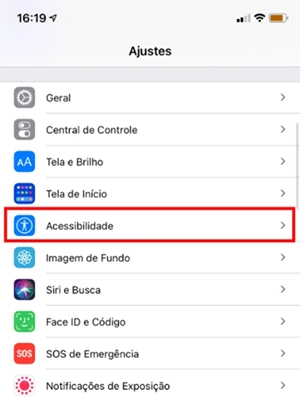
- 2. Dentro de "Acessibilidade", toque na opção "Tela e Tamanho do Texto".
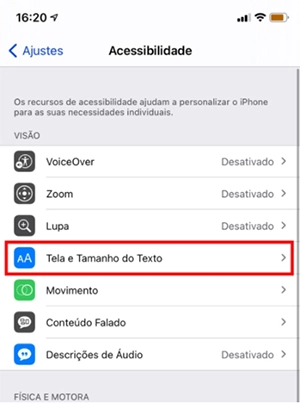
- 3. Em seguida, toque em "Filtros de cor" e deslize a chave ao lado para desativar. Se preferir manter esse recurso ativado, ajuste as configurações de filtros e cores conforme necessário.
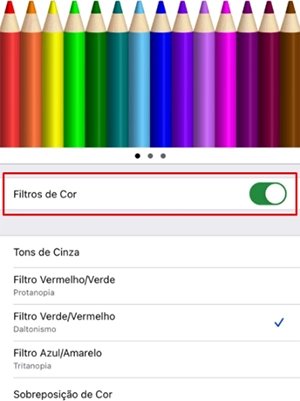
Agora, verifique se a tela do iPhone voltou a exibir as cores corretamente. Se o problema persistir, continue com as soluções abaixo.
Solução 2. Redefinir todos os ajustes do iPhone
A correção para a tela do iPhone exibindo cores estranhas muitas vezes envolve uma redefinição de fábrica. Siga as etapas abaixo para redefinir seu iPhone:
- 1. Vá para o aplicativo "Ajustes" e toque na seção "Geral".
- 2. Acesse "Transferir ou Redefinir o iPhone" e selecione a opção "Redefinir todos os ajustes".
- 3. Insira sua senha quando solicitado e confirme a ação.
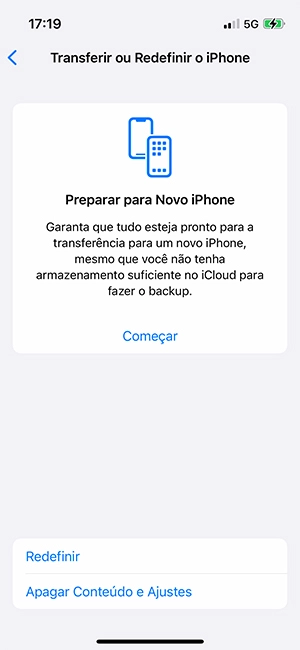
Isso é tudo. Após o reinício do iPhone, proceda com a configuração inicial do dispositivo e verifique se o problema das cores estranhas na tela foi corrigido.
Solução 3. Resolver com UltFone iOS System Repair
Muitas vezes, problemas no iPhone podem ser resolvidos através da reparação completa do iOS, corrigindo bugs e aprimorando o desempenho do dispositivo. Uma maneira fácil, rápida e segura de realizar essa reparação é utilizando o software UltFone iOS System Repair. Este programa oferece aos usuários diversas funcionalidades úteis:
- Entrar/Sair do modo de recuperação do iPhone com apenas 1 clique e de forma gratuita.
- Corrigir erros comuns no iPhone e iTunes, incluindo o erro 4013 e 4005.
- Resolver problemas como o loop do modo de recuperação, travamento no logo da Apple, tela preta, e mais de 150 bugs comuns.
- Redefinir iPhone/iPad/iPod touch sem depender do iTunes/Find.
Siga estas etapas para corrigir a tela do iPhone com cores estranhas usando o UltFone iOS System Repair:
- 1. Faça o download e instale o UltFone iOS System Repair em seu computador.
- 2. Conecte o iPhone ao computador usando um cabo USB.
- 3. Inicie o UltFone iOS System Repair e, na interface inicial, clique em "Começar".
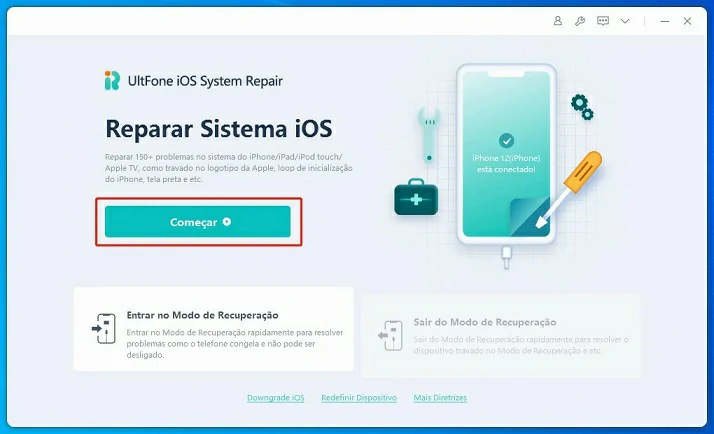
4.Escolha a opção "Reparo Padrão" e clique no botão correspondente para iniciar o processo de reparo no UltFone iOS System Repair.
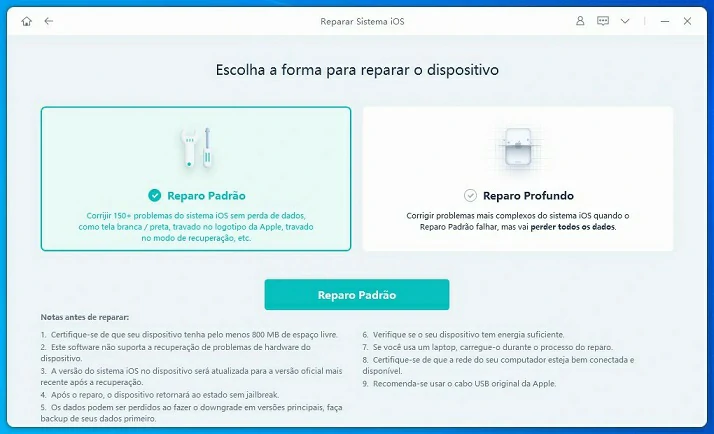
- 5. Durante o processo de reparo no UltFone iOS System Repair, será solicitado o arquivo firmware necessário para reparar o iOS. O UltFone iOS System Repair faz o download automático da versão mais recente compatível com o seu iPhone. Basta clicar em "Download" e aguardar o término do processo.
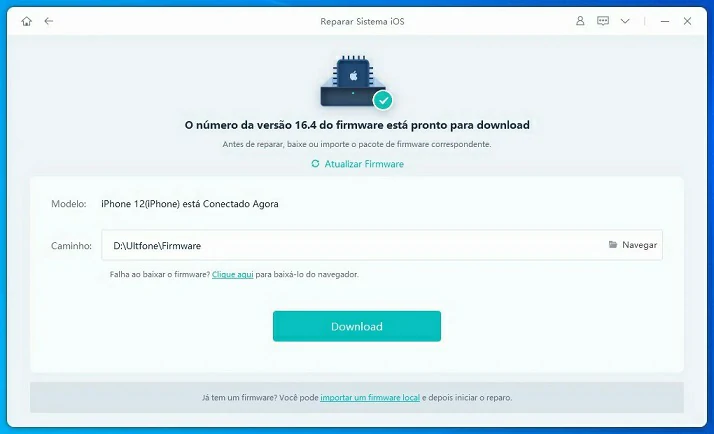
- 6. Posteriormente ao download, clique em "Iniciar Reparo Padrão".
- 7. O reparo pode levar alguns minutos. Certifique-se de manter o iPhone conectado durante esse processo.
- 8. Após o reparo do iOS ser concluído com sucesso, o iPhone será reiniciado. Agora, você pode utilizar o iPhone normalmente, livre dos problemas de cores estranhas na tela.
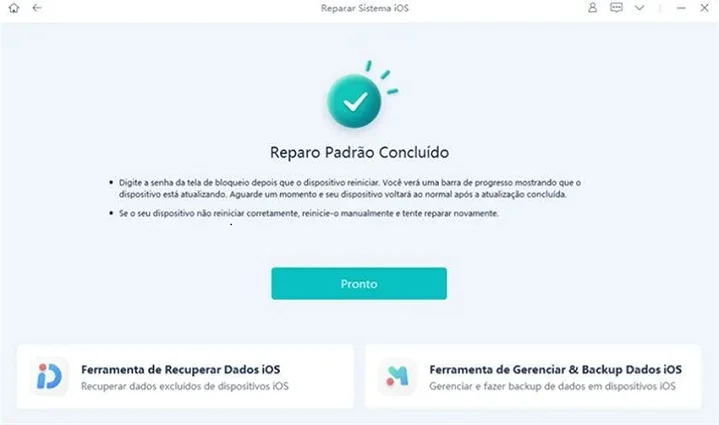
Conclusão
Estas são as soluções para resolver o problema da tela do iPhone exibindo cores estranhas. Optar por reparar o iOS usando o UltFone iOS System Repair é uma escolha excelente, especialmente quando as soluções manuais de ajustes e reset não surtem efeito. Caso nenhuma destas soluções funcione, é aconselhável procurar a assistência técnica da Apple para avaliação do hardware do iPhone. Vale ressaltar que o UltFone iOS System Repair também pode ser uma solução eficaz para resolver diversos problemas comuns, como tela preta, tela rosa, travamento na tela da maçã, entre outros.




